品牌型号:联想异能者 Co50-b
系统:win10 1909 64位企业版
软件版本:Microsoft Word 2019 MSO 16.0
部分用户可能电脑型号不一样,但系统版本一致都适合该方法。
word公式编辑器怎么用?下面一起来了解怎么用word中的公式编辑器。
1、打开word,将光标定位在需要输入公式的地方,点击插入,点击公式
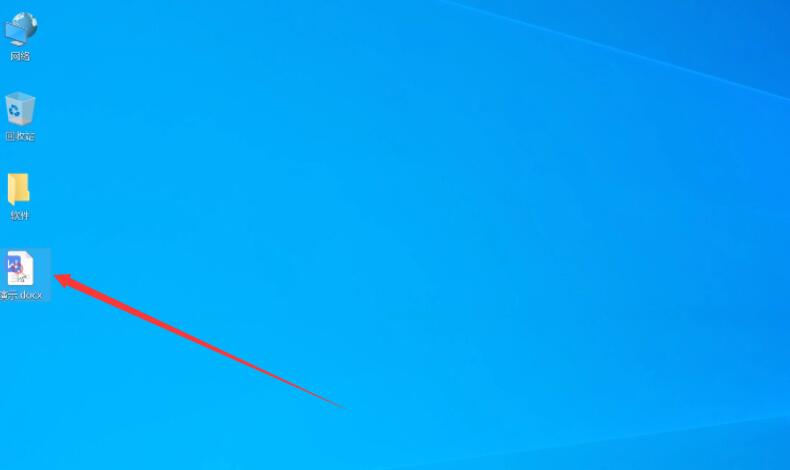
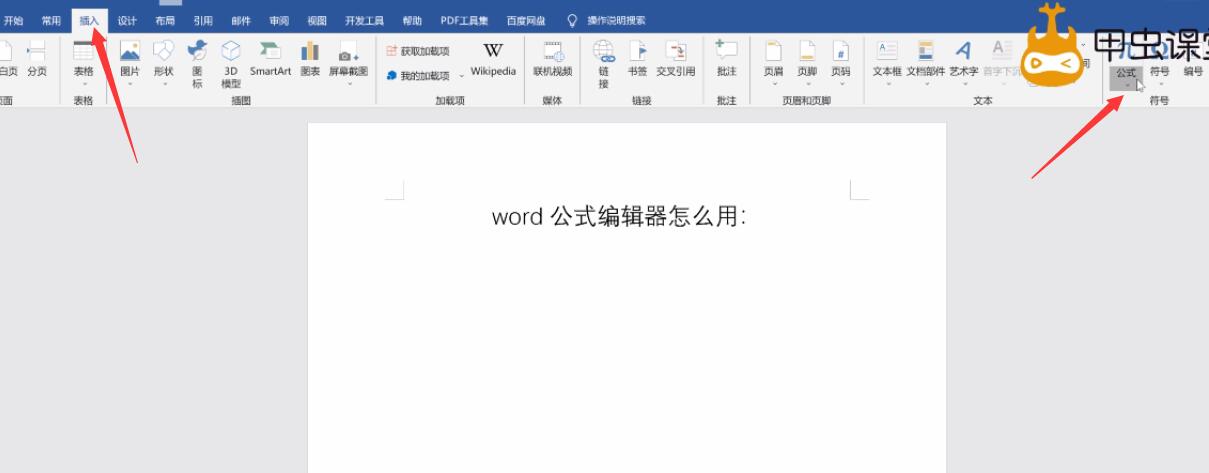
2、插入新公式,根据个人需要选择一种公式,这里选择分式,选择分式的一种样式

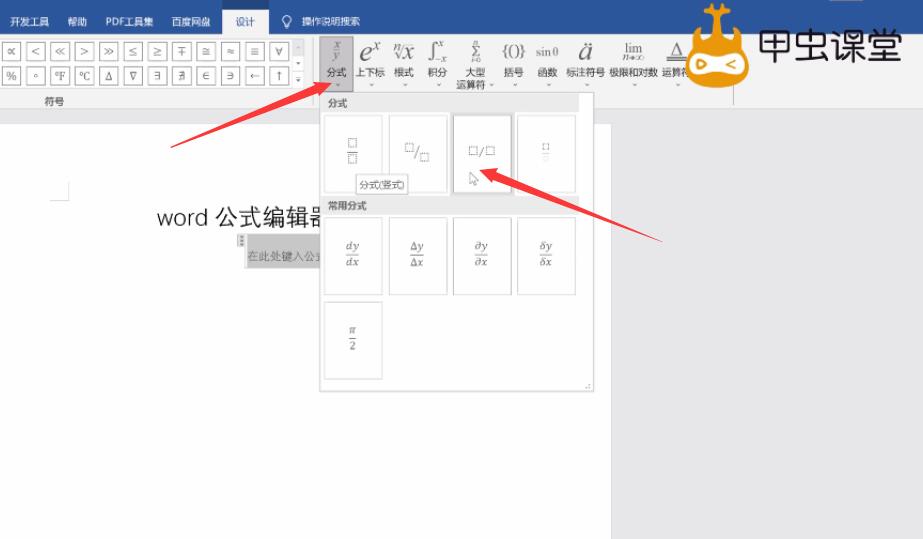
3、选中小方格输入数字,两个数字都输入后点击页面空白处即可退出编辑界面
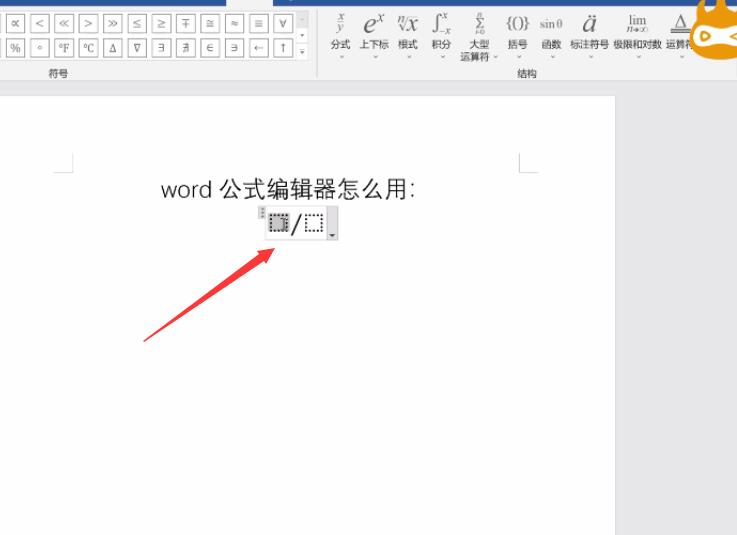
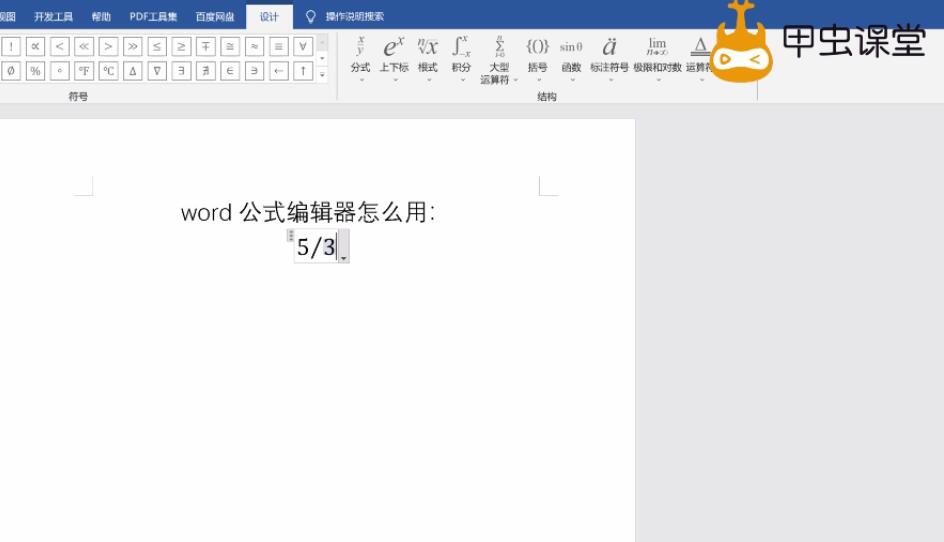
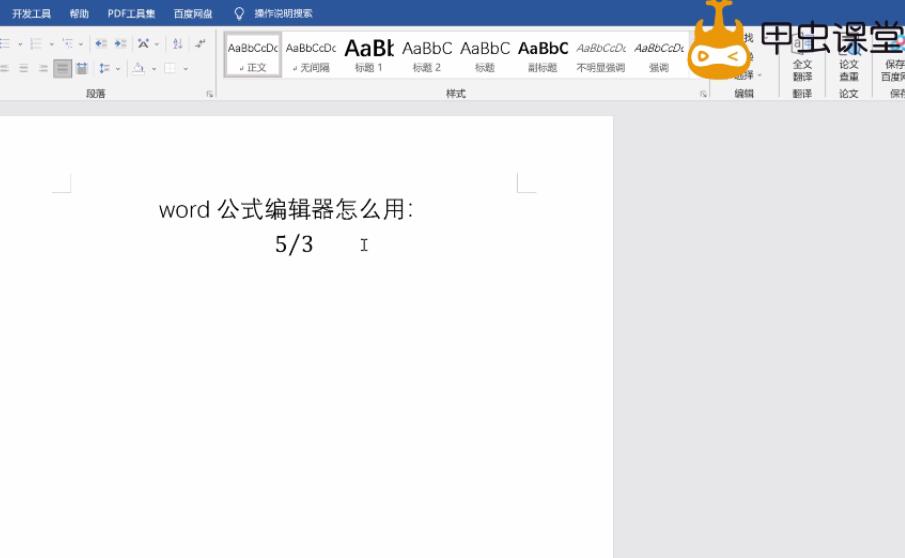
总结:
点击插入公式
选择公式样式
输入数字退出编辑界面
还没人评论,快来抢沙发~